Nếu bạn đã quen thuộc với tính năng Lịch sử Clipboard trên Windows 10 và 11, chắc hẳn bạn sẽ đánh giá cao sự tiện lợi mà nó mang lại cho công việc máy tính để bàn nhanh chóng. Tuy nhiên, một cách khách quan, trình quản lý lịch sử clipboard trong Kubuntu và các môi trường desktop dựa trên KDE Plasma khác lại vượt trội hơn hẳn về nhiều mặt. Đối với người dùng công nghệ, đặc biệt là những ai tìm kiếm hiệu quả tối đa, Klipper của KDE không chỉ là một tiện ích mà còn là một công cụ tăng năng suất đáng kể.
Trong bối cảnh công nghệ ngày càng phát triển, việc quản lý thông tin sao chép và dán (copy-paste) hiệu quả trở nên vô cùng quan trọng. Bài viết này sẽ đi sâu vào Klipper, khám phá những tính năng độc quyền giúp nó vượt xa đối thủ từ Microsoft, và cách công cụ này có thể biến đổi quy trình làm việc của bạn.
Giới Thiệu Klipper: Trình Quản Lý Clipboard Đắc Lực của KDE
Môi trường desktop KDE Plasma, một nền tảng đã khẳng định vị thế vững chắc trong thế giới Linux và BSD, sở hữu một trình quản lý lịch sử clipboard tích hợp. Trong KDE desktop, nó được gọi đơn giản là “Clipboard”, nhưng trong cộng đồng phát triển KDE, phần mềm này được biết đến với biệt danh “Klipper”. Để dễ hiểu và tránh lặp từ, chúng ta sẽ gọi nó là Klipper từ bây giờ.
Clipboard, trong hệ điều hành, là một phần mềm giữ lại bất kỳ văn bản hoặc phương tiện nào bạn đã sao chép. Nó lưu giữ dữ liệu đó trong bộ nhớ để bạn dán khi cần. Các “trình quản lý clipboard” tiên tiến hơn như Klipper cho phép bạn xem lại và sao chép lại các mục đã sao chép trước đây. Thông thường, nó cũng cung cấp các tùy chọn để sử dụng hoặc thao tác với những gì bạn đã sao chép.
Để sử dụng Klipper, bạn có thể nhấn tổ hợp phím tắt Meta+V (phím Windows trên bàn phím thông thường), sau đó nhấp hoặc nhấn Enter vào mục bạn muốn, và nó sẽ sẵn sàng để dán từ clipboard của bạn.
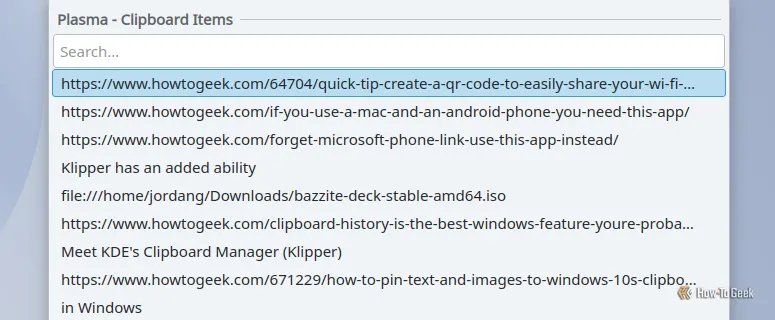 Lịch sử clipboard Klipper của KDE Plasma hiển thị nhiều liên kết và đoạn văn bản đã sao chép.
Lịch sử clipboard Klipper của KDE Plasma hiển thị nhiều liên kết và đoạn văn bản đã sao chép.
Để quản lý clipboard của bạn, bạn có thể nhấp vào biểu tượng clipboard trong khay hệ thống của Plasma. Lưu ý rằng chúng tôi đang sử dụng Kubuntu trong các ảnh chụp màn hình này, và Plasma được tùy chỉnh theo nhiều cách khác nhau trên các bản phân phối Linux, vì vậy giao diện của Klipper có thể khác đối với bạn.
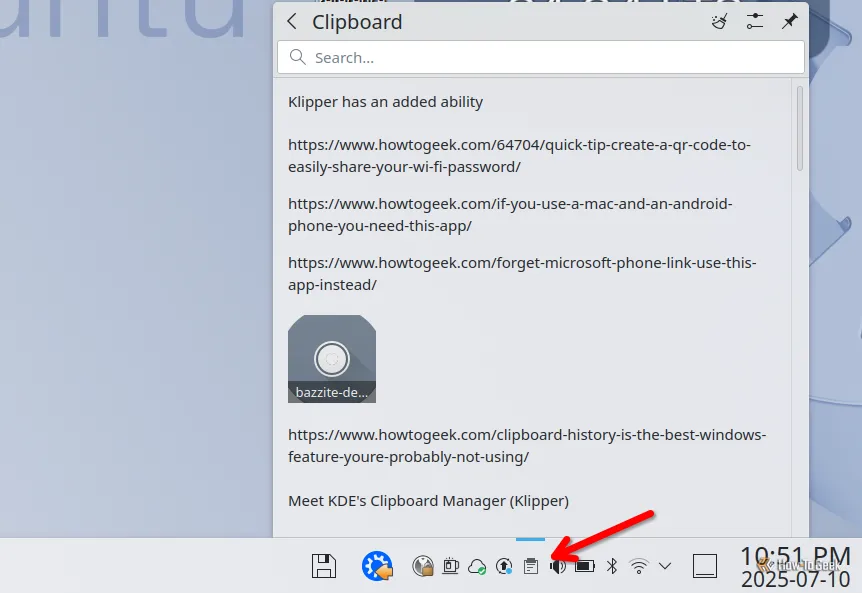 Biểu tượng Klipper clipboard trong khay hệ thống của môi trường desktop KDE Plasma.
Biểu tượng Klipper clipboard trong khay hệ thống của môi trường desktop KDE Plasma.
Với vai trò là một biên tập viên công nghệ, việc sao chép và dán văn bản cùng các loại phương tiện khác là công việc diễn ra liên tục. Tôi làm việc trên nhiều ứng dụng và nền tảng khác nhau, điều đó thường có nghĩa là phải lấy tiêu đề, dàn ý và các đoạn văn bản để chuyển sang các trường văn bản khác. Đó là lý do tại sao một trình quản lý clipboard tốt là yếu tố then chốt đối với năng suất của tôi.
Klipper Vượt Trội Hơn Windows Clipboard History Với Những Tính Năng Độc Đáo
Mặc dù thoạt nhìn chúng có vẻ khá giống nhau, Klipper sở hữu một số tính năng và khả năng mà bạn sẽ không tìm thấy trong công cụ lịch sử clipboard của Windows.
Dung Lượng Lịch Sử Clipboard Khổng Lồ
Trong lịch sử clipboard của Windows, bạn có giới hạn cứng là 25 mục. Klipper có thể được cấu hình để lưu giữ lên đến 2.048 mục. Tất nhiên, càng nhiều mục bạn giữ trong lịch sử clipboard thì càng tiêu tốn nhiều bộ nhớ. Vì vậy, bạn chỉ nên mở rộng giới hạn này đến mức bạn thực sự cần. Điều này mang lại sự linh hoạt đáng kinh ngạc cho những người dùng cần truy cập lại các mục đã sao chép từ rất lâu trước đó.
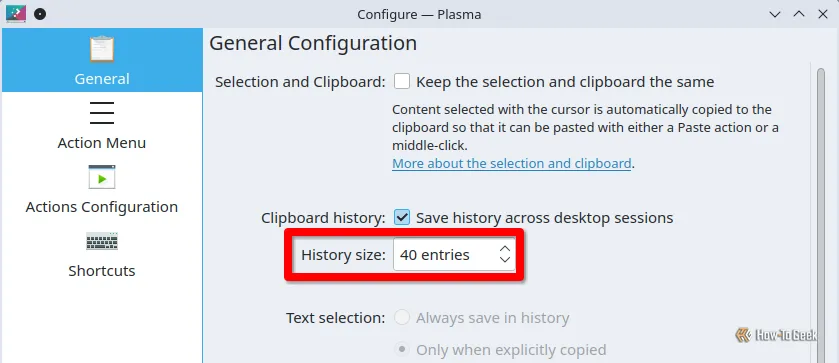 Tùy chọn thiết lập giới hạn dung lượng lịch sử clipboard trong cài đặt Klipper của KDE.
Tùy chọn thiết lập giới hạn dung lượng lịch sử clipboard trong cài đặt Klipper của KDE.
Tính Năng Tìm Kiếm Lịch Sử Tiện Lợi
Một tính năng khác mà Windows thiếu là chức năng tìm kiếm. Bất cứ khi nào bạn mở lịch sử clipboard, chỉ cần bắt đầu gõ và Klipper sẽ lọc ra chỉ những mục khớp với từ khóa tìm kiếm của bạn. Tính năng này giúp tôi không phải rà soát thủ công lịch sử khi muốn nhanh chóng tìm lại thứ gì đó đã sao chép từ lâu. Đây là một cứu cánh thực sự cho việc quản lý thông tin phức tạp.
Tự Động Hóa Hành Động Clipboard Mạnh Mẽ
Klipper cũng có hỗ trợ tích hợp cho các hành động tự động khi một văn bản cụ thể được sao chép vào clipboard. Ví dụ, nếu bạn thường xuyên sao chép tệp vào một thư mục cụ thể, bạn có thể thiết lập một hành động để tự động dán nội dung clipboard vào thư mục đó bất cứ khi nào Klipper phát hiện một tệp đã được sao chép.
Tính năng này dành cho người dùng nâng cao và yêu cầu bạn phải thoải mái với các biểu thức chính quy (regular expressions). Tuy nhiên, tiềm năng tăng năng suất mà nó mang lại là rất lớn.
Chế Độ “Chọn Để Sao Chép” Siêu Tốc (Select-to-Copy)
Klipper có một khả năng bổ sung mà bạn có thể bật, được gọi là “chế độ sao chép nhanh”. Trong chế độ này, mọi thứ bạn đánh dấu bằng con trỏ, bao gồm cả hình ảnh, sẽ tự động có sẵn trong clipboard của bạn. Khi được bật, tôi không bao giờ phải nhấn Ctrl+C hoặc nhấp chuột phải và sao chép bất cứ thứ gì. Tất cả những gì tôi phải làm là đánh dấu nó bằng chuột, và sau đó tôi có thể dán nó ở bất cứ đâu.
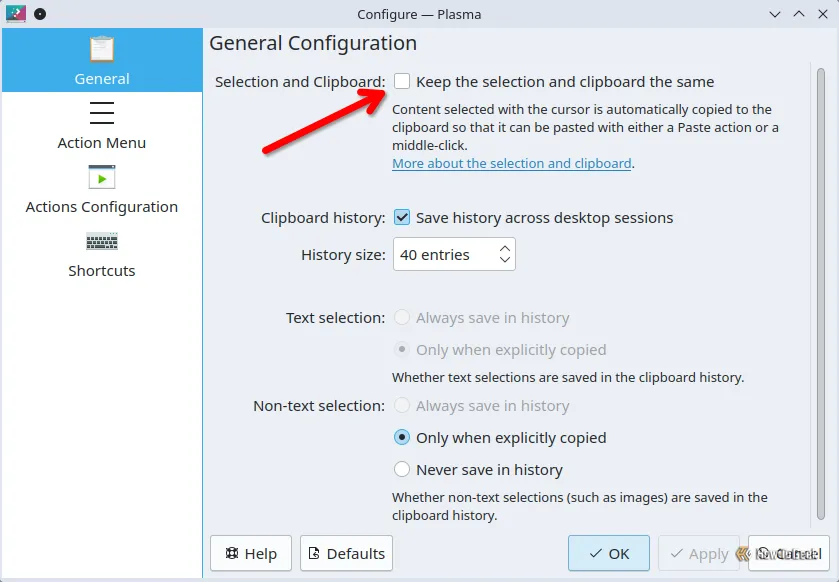 Tùy chọn "Select-to-Copy" trong Klipper giúp đồng bộ nội dung được chọn với clipboard.
Tùy chọn "Select-to-Copy" trong Klipper giúp đồng bộ nội dung được chọn với clipboard.
Với một người có thói quen đánh dấu văn bản khi đọc, điều này có thể có nghĩa là rất nhiều nội dung sẽ lấp đầy clipboard. May mắn thay, Klipper theo mặc định sẽ chỉ bao gồm những gì bạn đánh dấu trong lịch sử clipboard nếu bạn sử dụng lệnh sao chép một cách rõ ràng. Tuy nhiên, nếu bạn muốn sử dụng tính năng này ở chế độ tối đa, bạn có thể tắt giới hạn đó, tạo một mục cho mọi thứ bạn đánh dấu bằng con trỏ.
Lưu Trữ Tệp và Thư Mục Trực Tiếp
Không giống như trình quản lý clipboard của Windows, Klipper có thể lưu giữ các tệp và thư mục trong lịch sử clipboard của bạn. Hình ảnh bạn đã sao chép trước đó nhưng quên dán vì bị phân tâm? Không cần phải quay lại tìm thư mục của nó nữa, chỉ cần tìm lại nó trong lịch sử clipboard. Tính năng này đặc biệt hữu ích cho các nhà thiết kế, lập trình viên hoặc bất kỳ ai thường xuyên làm việc với nhiều loại tài liệu.
Tạo Mã QR Nhanh Chóng Từ Mọi Mục
Mọi mục bạn đưa vào lịch sử clipboard, Klipper sẽ (cố gắng) tạo một mã QR cho nó. Bạn cần một mã QR cho mật khẩu Wi-Fi hoặc một URL trang web? Chỉ cần tìm mục đó trong clipboard và nhấp vào nút mã QR bên cạnh, bạn sẽ thấy một mã.
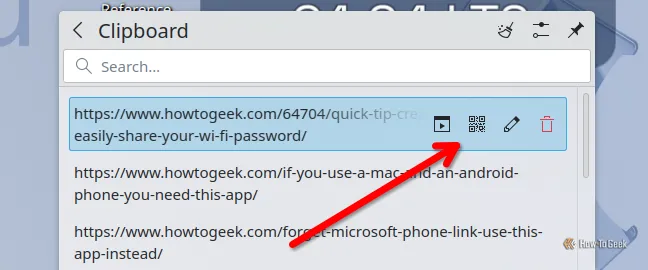 Nút tạo mã QR code nhanh chóng cho các mục trong lịch sử Klipper clipboard.
Nút tạo mã QR code nhanh chóng cho các mục trong lịch sử Klipper clipboard.
Bạn sẽ cần chụp ảnh màn hình nếu muốn lưu lại mã đó. Đây cũng có thể là một cách nhanh chóng để cung cấp liên kết hoặc một đoạn văn bản cho ai đó qua điện thoại của họ. Bạn chỉ cần sao chép nó bằng Klipper và để họ quét mã trên màn hình của bạn.
Chỉnh Sửa Văn Bản Ngay Trong Clipboard
Trình quản lý clipboard của KDE có một trình chỉnh sửa văn bản tích hợp. Nó cho phép bạn chỉnh sửa bất kỳ mục văn bản nào trong lịch sử clipboard của mình. Chỉ cần nhấp vào biểu tượng cây bút chì bên cạnh một mục, thực hiện các thay đổi văn bản bạn cần và sau đó nhấp vào nút Lưu.
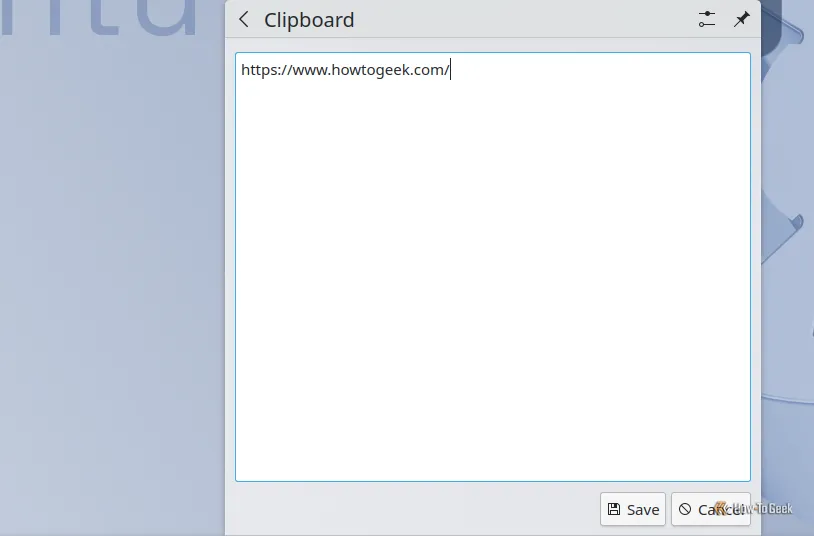 Trình chỉnh sửa văn bản tích hợp trong Klipper giúp chỉnh sửa nội dung clipboard.
Trình chỉnh sửa văn bản tích hợp trong Klipper giúp chỉnh sửa nội dung clipboard.
Mục đó trong lịch sử của bạn sẽ được thay đổi thành phiên bản đã chỉnh sửa của bạn và nó cũng sẽ di chuyển lên đầu clipboard để dán. Điều này loại bỏ nhu cầu dán vào một trình soạn thảo riêng, chỉnh sửa rồi sao chép lại.
Tối Ưu Năng Suất Với Các Phím Tắt Clipboard
Có một vài phím tắt được bật theo mặc định, như Meta+V, về cơ bản giống như phím tắt Windows+V để mở lịch sử clipboard của Windows.
Tuy nhiên, nếu bạn mở menu cấu hình của Klipper, bạn có thể tùy chỉnh phím tắt đó hoặc bật các phím tắt khác. Ví dụ, tôi đã bật phím tắt xóa lịch sử clipboard và gán tổ hợp Shift+Meta+X.
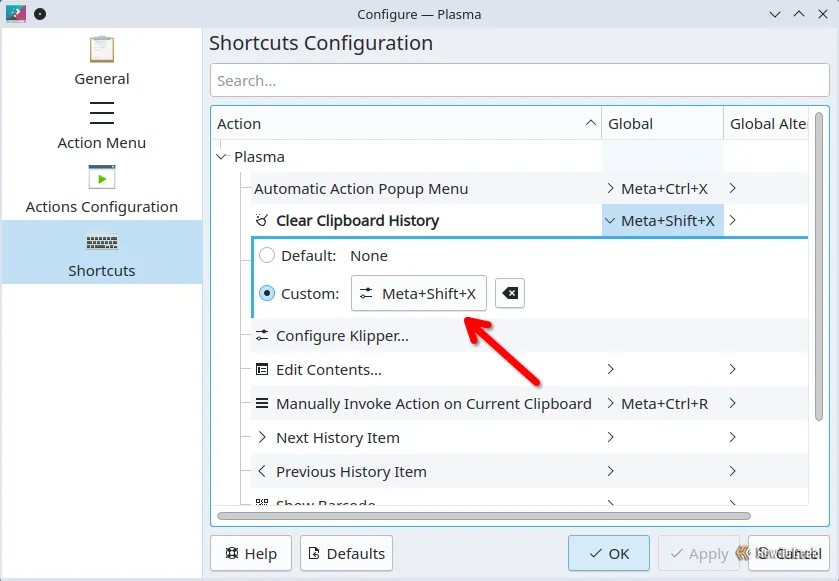 Màn hình tùy chỉnh các phím tắt và cài đặt nâng cao cho Klipper trong KDE Plasma.
Màn hình tùy chỉnh các phím tắt và cài đặt nâng cao cho Klipper trong KDE Plasma.
Bây giờ, bất cứ khi nào tôi nhấn tổ hợp đó, toàn bộ lịch sử của tôi sẽ bị xóa, vì vậy không ai có thể thấy những gì tôi đã sao chép gần đây.
Mặc dù bạn cũng có thể tạo phím tắt để xóa clipboard trong Windows, nhưng quy trình này không trực quan như cách KDE thực hiện.
Điểm Yếu Duy Nhất: Klipper Chưa Có Tính Năng Ghim Mục
Mặc dù Klipper có nhiều ưu điểm vượt trội, nhưng vẫn có một tính năng mà trình quản lý clipboard của KDE còn thiếu so với Lịch sử Clipboard của Windows: khả năng ghim (pinning). Windows cho phép bạn ghim các mục vào lịch sử của mình để dễ dàng truy cập thường xuyên, và những mục này vẫn tồn tại qua các lần khởi động lại và thậm chí cả khi xóa clipboard.
Klipper trên KDE cho phép bạn duy trì clipboard qua các lần khởi động, nhưng bạn không thể làm cho một mục nào đó không bị xóa. Đây sẽ là một tính năng tuyệt vời khi tôi có nội dung mà tôi thường xuyên sao chép-dán lặp đi lặp lại.
Mở Rộng Sức Mạnh Clipboard Với KDE Connect
Cho đến nay, chúng ta chỉ đề cập đến những gì bạn có thể làm với clipboard của mình trong môi trường desktop Plasma. KDE còn có một ứng dụng khác tên là KDE Connect, trong số nhiều tính năng khác, cho phép bạn chia sẻ clipboard của mình với iPhone hoặc thiết bị Android. Nó thậm chí không giới hạn ở máy tính Linux; KDE Connect cũng có sẵn trên Windows và macOS.
Với KDE Connect, bạn có thể liền mạch đồng bộ hóa clipboard giữa các thiết bị, giúp quy trình làm việc đa nền tảng trở nên dễ dàng hơn bao giờ hết. Bạn có thể sao chép một liên kết trên máy tính của mình và dán nó ngay lập tức trên điện thoại, hoặc ngược lại, mở rộng đáng kể khả năng của trình quản lý clipboard.
Kết Luận
Klipper của KDE Plasma không chỉ là một trình quản lý clipboard thông thường; nó là một công cụ mạnh mẽ, linh hoạt, được thiết kế để nâng cao đáng kể năng suất làm việc của người dùng. Với dung lượng lịch sử mở rộng, khả năng tìm kiếm thông minh, tính năng tự động hóa, chế độ “chọn để sao chép” tiện lợi, khả năng lưu trữ tệp/thư mục, tạo mã QR và chỉnh sửa văn bản trực tiếp, Klipper rõ ràng vượt trội hơn nhiều so với tính năng lịch sử clipboard mặc định của Windows.
Mặc dù còn thiếu tính năng ghim mục, Klipper vẫn cung cấp một trải nghiệm quản lý clipboard toàn diện và hiệu quả hơn. Hơn nữa, việc tích hợp với KDE Connect mở rộng khả năng của nó vượt ra ngoài giới hạn của một máy tính đơn lẻ, tạo ra một hệ sinh thái năng suất liền mạch.
Nếu bạn đang tìm kiếm một công cụ để tối ưu hóa quy trình sao chép-dán của mình và nâng cao năng suất tổng thể, Klipper trên KDE Plasma chắc chắn là một lựa chọn đáng để khám phá. Hãy thử nghiệm Klipper và chia sẻ trải nghiệm của bạn trong phần bình luận bên dưới!